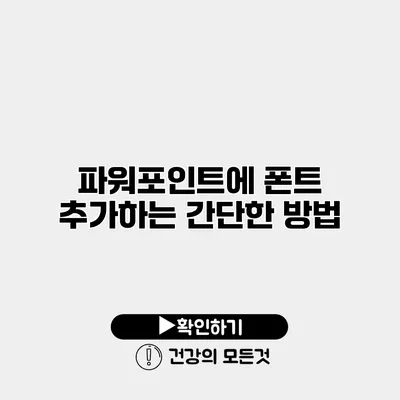파워포인트에서 폰트를 추가하는 간단한 방법
프레젠테이션을 만들 때 가장 중요한 요소 중 하나는 바로 폰트입니다. 적절한 폰트 선택이 슬라이드의 전반적인 분위기를 결정짓기 때문이에요. 오늘은 파워포인트에서 폰트를 추가하는 간단한 방법에 대해 알아보려고 해요. 이 방법을 통해 여러분의 슬라이드를 더욱 멋지게 꾸며보세요!
✅ 당신의 로고 디자인을 완벽하게 만드는 필수 팁을 알아보세요.
폰트의 중요성
디자인에서 폰트는 정보를 전달하는 가장 기본적인 도구 중 하나에요. 적절한 폰트는 가독성을 높여주고, 브랜드 이미지를 강화하는 데 큰 역할을 합니다. 정보를 쉽게 전달하기 위해서는 읽기 쉬운 폰트를 선택하는 것이 중요해요. 고급스러운 느낌을 원한다면 세리프 계열 폰트를, 현대적이고 깔끔한 느낌을 원한다면 산세리프 계열 폰트를 선택하는 것이 좋답니다.
가독성 높은 폰트의 예
- 나눔스퀘어: 깔끔하고 선명한 인상을 줍니다.
- 맑은 고딕: 현대적이고 세련된 느낌을 제공합니다.
- 나눔바른고딕: 다양한 디자인에 활용할 수 있습니다.
✅ 갤럭시 폰트를 쉽게 다운로드하고 설치하는 방법을 알아보세요.
파워포인트에서 폰트 추가하기
이제 파워포인트에서 폰트를 추가하는 방법을 단계별로 살펴보도록 할게요.
1단계: 폰트 다운로드하기
원하는 폰트를 찾았다면, 다운로드를 진행하세요. 다양한 사이트에서 무료 또는 유료 폰트를 다운로드할 수 있어요. 일반적으로, 다음의 사이트들을 추천합니다:
- Google Fonts: 무료로 다양한 웹폰트를 제공합니다.
- Dafont: 다양한 테마의 무료 폰트를 다운로드할 수 있습니다.
- 폰트 나무: 한국어 폰트를 다량으로 제공해요.
2단계: 폰트 설치하기
다운로드한 폰트 파일을 압축 해제한 후, 설치합니다. 폰트 설치 방법은 다음과 같아요.
Windows에서의 설치 방법
- 다운로드한 폰트 파일을 선택합니다.
- 우클릭하여 ‘설치’를 클릭합니다.
- 설치 후, 파워포인트를 재시작합니다.
Mac에서의 설치 방법
- 폰트 파일을 더블 클릭하여 폰트 뷰어를 엽니다.
- ‘폰트 설치’를 클릭합니다.
- 설치 후, 파워포인트를 재시작합니다.
3단계: 파워포인트에서 폰트 적용하기
파워포인트를 실행하고, 새 슬라이드를 열어주세요:
- 텍스트 상자를 선택합니다.
- 폰트를 변경하려면 홈 탭에서 폰트 드롭다운 메뉴를 클릭합니다.
- 새롭게 추가한 폰트를 선택합니다.
주의사항
가끔 다른 컴퓨터에서 프레젠테이션을 할 경우, 추가한 폰트가 없으면 기본 폰트로 대체될 수 있으니 주의하세요.
✅ 당신의 프레젠테이션을 한층 더 돋보이게 할 수 있는 비법을 알아보세요.
폰트 사용 시 주의사항
- 폰트를 과도하게 사용하지 않도록 주의하세요. 슬라이드당 2~3개의 폰트만 사용하는 것이 좋습니다.
- 폰트의 색상과 크기, 배경색과의 조화를 고려해야 합니다. 컬러 조합도 슬라이드의 전달력에 큰 영향을 미칩니다.
폰트 크기 추천
| 텍스트 종류 | 추천 폰트 크기 |
|---|---|
| 제목 | 36pt 이상 |
| 부제목 | 28pt~32pt |
| 본문 | 18pt~24pt |
결론
이제 파워포인트에서 폰트를 추가하는 방법을 알게 되었어요. 적절한 폰트 선택은 여러분의 프레젠테이션을 한층 업그레이드할 수 있는 중요한 요소입니다. 다양한 폰트를 활용하여 독창적이고 매력적인 슬라이드를 만들어 보세요. 작은 변화가 강력한 메시지를 전달할 수 있습니다. 지금 바로 새로운 폰트를 추가해 보세요!
프레젠테이션은 단순한 정보 전달이 아니라 메시지를 효과적으로 전달하는 것입니다. 잘 디자인된 슬라이드는 청중의 관심을 끌고, 여러분의 이야기를 한층 더 매력적으로 만들어 줄 거예요.
자주 묻는 질문 Q&A
Q1: 파워포인트에서 폰트를 추가하는 방법은 무엇인가요?
A1: 원하는 폰트를 다운로드한 후 설치하고, 파워포인트에서 텍스트 상자를 선택하여 추가한 폰트를 적용하면 됩니다.
Q2: 폰트를 선택할 때 고려해야 할 사항은 무엇인가요?
A2: 가독성을 높이고 브랜드 이미지를 강화할 수 있는 폰트를 선택해야 하며, 슬라이드당 2~3개의 폰트를 사용하는 것이 좋습니다.
Q3: 폰트 크기는 어떻게 설정해야 하나요?
A3: 제목은 36pt 이상, 부제목은 28pt~32pt, 본문은 18pt~24pt을 추천합니다.